
Quando você inicializa pela primeira vez em seu sistema operacional, é necessário criar um usuário local, imaginando qual é o objetivo? Bem, desta forma o Windows 10, criar e determinar o acesso a recursos e arquivos, dependendo da natureza do mesmo, por padrão, quatro tipos de contas de usuário local, administrador, convidado, HelpAssistant DSMA (DefaultAccount) são divididos.
Se você configurou um nome de usuário, mas isso não corresponde mais à realidade, talvez você tenha pensado que criar novas contas de usuário convidado ou administrador não é a única opção que você tem. Você também pode modificar o nome de usuário local no sistema Windows 10, seja porque a pessoa não está mais usando a conta, ou se for você, você pode preferir se atribuir outro alias, ou simplesmente quer satisfazer sua curiosidade, saber qual é o processo para alcançá-lo, continue lendo e nós explicará tudo relacionado.
Como alterar uma conta do Windows 10 para uma conta local facilmente?
A função de uma conta local é proteger e gerenciar o acesso aos recursos do servidor local, porém, a partir do Windows 10, a Microsoft deu preferência à criação de contas na nuvem, o que significa que o e-mail da pessoa passa a ser usuário, e sua senha seria o mesmo para o PC. Acontece que muitos usuários não se adaptam a essa mudança, ou simplesmente preferem as vantagens das conhecidas contas locais, nesses casos você deve saber que é possível mudar de uma conta da Microsoft para uma conta local, com passos simples.
- Abra o menu de configuração, você pode fazê-lo a partir do menu iniciar, clicando no símbolo de engrenagem.
- Quando estiver lá, selecione “Contas”, depois “Suas informações” e depois o link “Entrar com uma conta local”.
- Siga os passos do assistente de configuração, inicialmente ele pedirá que você confirme a conta da Microsoft, depois atribua o nome e a senha para o usuário local (também um indicador, uma espécie de dica para ajudar a lembrar a senha).
- Para confirmar as alterações, você deve clicar em “Sair e terminar”, com isso seu usuário local é salvo, todos os arquivos e dados que você manteve no seu PC continuam disponíveis no mesmo estado.
Como o nome de usuário do Windows 10 pode ser alterado?
Você pode pensar que precisa desabilitar ou habilitar uma conta de usuário no Windows, mas acontece que um usuário local também a opção de renomear isso, se é exatamente isso que você está procurando, então aqui estão as maneiras de alcançá-lo.
Com Windows Home
A primeira vez que você inicializa seu sistema operacional, você tem a opção de alterar o nome da conta ao entrar no Windows, no entanto, se precisar fazê-lo após isso, o método clássico para obtê-lo é Acesse o menu de configuração, clique no usuário ícone, clique em “Alterar configurações da conta”, depois em “Gerenciar sua conta Microsoft”, escolha o perfil a editar, clique em “configurações”, depois nos três pontos e em “Editar”, lá você pode digite o novo nome do perfil, você atualiza e já será alterado no sistema.

Use o comando netplwiz
Outra opção para modificar o nome de usuário é usar um comando simples. Para fazer isso, abra a janela “Executar”, digitando simultaneamente WIN + R e digite o comando “netplwiz”, na nova janela você escolherá da lista, o nome do usuário a ser editado, e clicará em propriedades. Na guia “Geral”, digite o novo nome e aceite.
Com a ajuda do seu painel de controle
Através do painel de controle você também pode alterar o nome do usuário local, o que você deve fazer é entrar na seção “Contas de usuário” e clicar em “Alterar o tipo de conta”, agora escolha a conta a editar e selecione “Alterar nome da conta”, por fim, insira o novo alias e confirme em “Modificar nome”,
No perfil da sua conta Microsoft
Acontece que há mais de um método para acessar as configurações da sua conta de usuário, inclusive por meio do navegador, entrando na página da Microsoft, com seu nome de usuário e senha atuais, a partir daí o procedimento de modificação é muito semelhante ao que você faria no menu de configuração, procure a opção “Gerenciar sua conta Microsoft”, clique em “Alterar nome”, insira o novo e clique em clique em aceitar.
Por que a alteração do usuário não é realizada no Windows?
É possível que, após fazer alterações na configuração do usuário, o Windows falhe ou simplesmente impeça o acesso com esse usuário, embora isso possa, sem dúvida, gerar medo e confusão no usuário, há algumas coisas que você pode fazer para reverter isso.
informações não atualizadas
Quando um usuário apresenta múltiplas falhas, geralmente é devido à existência de corrupção em arquivos do sistema, a forma mais completa de corrigir isso é por meio da atualização in-loco do Windows 10, para isso é necessário baixar a ferramenta de criação de mídia e seguir os passos.
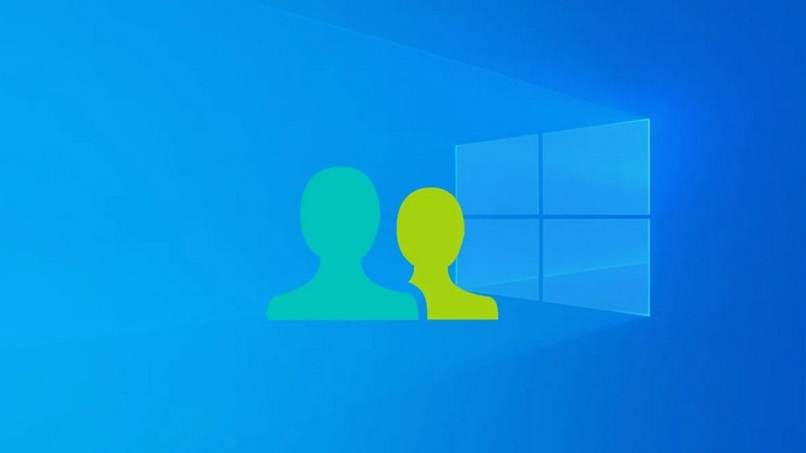
solução imediata
Você pode não ter tentado fazer a troca sem suspender o computador, tente ir ao menu iniciar, selecione o usuário atual e, em seguida, aquele que você deseja iniciar, agora digite a senha. Se nenhuma dessas opções funcionar, o computador pode ser vítima de malware, para obter mais informações, visite a página de suporte da Microsoft